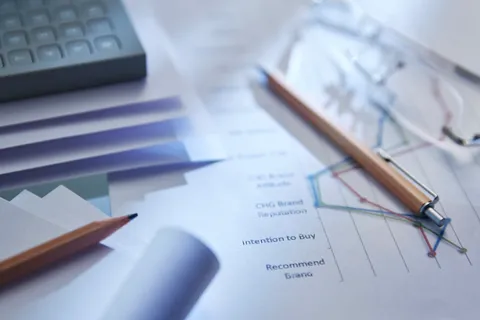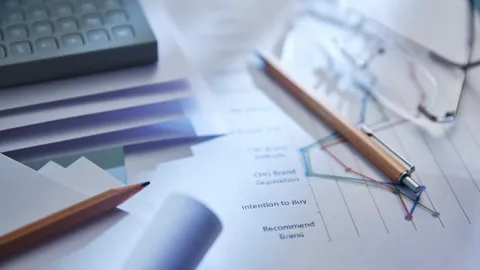Prečaci na tipkovnici su različiti u različitim aplikacijama, pa ćemo navesti popis uobičajenih tipkovnih prečaca u mnogim Microsoftovim aplikacijama koje su uključene u sustav Windows 10.
Tu su: Microsoft Edge, Kalkulator, Traka Igre, Groove, Karte, Filmovi i TV, Bojanje, Bojanje 3D, Fotografije, Snimač glasa, WordPad.
U mnogima od ovih aplikacija prečaci se također prikazuju u opisu elemenata ako držite pokazivač miša nad gumbom, dok u nekim drugim aplikacijama, pritiskom na tipku Alt ili F10 prikazuju se dostupni tipkovni prečaci. Dodirnom tipkovnicom pritisnite tipku Ctrl da biste vidjeli određene prečace.
Ako je neko slovo na izborniku podcrtano, pritisnite tipku Alt i podcrtanu tipku umjesto da kliknete stavku izbornika.
Na primjer, da biste stvorili novu sliku u programu Bojanje, pritisnite Ctrl + N.
Navesti ćemo neke od njih u nastavku.
Ctrl + C Kopiranje
Ctrl + X Brisanje odabrane stavke i spremanje kopije u međuspremnik
Ctrl + V Lijepljenje
Ctrl + Z Poništavanje prethodne akcije
Prečaci na tipkovnici u Microsoft Officeu
Ctrl + B Podebljanje slova
Ctrl + U Podcrtavanje slova
Ctrl + I Kurziv, iskrivljena slova
Ctrl + Shift + > Povećati font slova
Ctrl + Shift + < Smanjiti font slova
Prečaci na tipkovnici za Microsoft Edge
Ctrl + D za odavanje trenutnog web-mjesta u favorite ili na popis za čitanje
Ctrl + I Otvaranje okna s favoritima
Ctrl + J Otvaranje okna s preuzimanjima
Ctrl + H Otvaranje okna povijesti
Ctrl + P Ispis trenutne stranice
Ctrl + F Traženje na stranici
Ctrl + T Otvaranje nove kartice
Ctrl + Shift + T Ponovno otvaranje zadnje zatvorene kartice
Ctrl + W ili Ctrl + F4 Zatvaranje aktivne kartice
Ctrl + K Dupliciranje kartice
Ctrl + N Otvaranje novog prozora
Prečaci na tipkovnici za kalkulator
Alt + 1 Prebacivanje na standardni način
Alt + 2 Prebacivanje na znanstveni način
Alt + 3 Prebacivanje na programerski način
Ctrl + M Pohranjivanje u memoriju
Ctrl + P Zbrajanje s vrijednosti iz memorije
Prečaci na tipkovnici za traku igre
Tipka s logotipom sustava Windows + Alt + M Uključivanje ili isključivanje mikrofona
Tipka s logotipom sustava Windows + Alt + B Pokretanje ili zaustavljanje emitiranja
Tipka s logotipom sustava Windows + Alt + W Prikazivanje kamere tijekom emitiranja
Prečaci na tipkovnici za Bojanje
Ctrl + I Primjena kurziva na odabrani tekst
Ctrl + N Stvaranje nove slike
Ctrl + O Otvaranje postojeće slike
Ctrl + P Ispis slike
Alt + F4 Zatvaranje slike i njezina prozora u programu Bojanje
Prečaci na tipkovnici su vrlo važni iz dva razloga. Da si skratite vrijeme obavljanja računalnih operacija, a drugi, možda i važniji je da ako slučajno pritisnete određenu kombinaciju tipki pa napravite "nered", znate ponovno doći na početnu poziciju.
Čitaj, prati i komentiraj naše priče i na našoj Facebook stranici Život i stil!